
- •Глава 1. Защита персональных данных
- •Обеспечение безопасности данных, хранимых на устройстве
- •Шифрование данных в операционной системе Windows
- •Установка DiskCryptor
- •Использование DiskCryptor для шифрования всего компьютера
- •Шифрование данных в операционной системе iOS
- •Защита собственной сети Wi-Fi
- •Еще о защите персональных данных
- •Приватные режимы браузеров
- •Расширение HTTPS Everywhere
- •Удаление истории посещений и cookie-файлов
- •Браузер Internet Explorer
- •Браузер Microsoft Edge
- •Браузер Mozilla Firefox
- •Браузер Opera
- •Браузер Google Chrome
- •Браузер Safari
- •Мобильные браузеры
- •Менеджеры паролей
- •Использование мастер-пароля
- •Комбинация мастер-пароля и файла-ключа
- •Синхронизация паролей между несколькими устройствами
- •Добавление паролей
- •Использование паролей
- •Создание второстепенных аккаунтов
- •Глава 3. Фишинговые атаки
- •Признаки фишинговой атаки
- •Проверка писем через отправителей
- •Безопасный просмотр подозрительных документов
- •Аутентификация электронной почты
- •Виды вредоносных программ
- •Вирусы
- •Черви
- •Троянские программы
- •ArcBomb
- •Backdoor
- •Banker
- •Clicker
- •Downloader
- •Dropper
- •Exploit
- •FakeAV
- •GameThief
- •Loader
- •Mailfinder
- •Notifier
- •Proxy
- •Ransom
- •Rootkit
- •Прочие вредные программы
- •Adware
- •Riskware
- •Киберпреступность
- •Поддержка спамеров
- •Организация сетевых атак
- •Ботнеты
- •Кража электронных денег
- •Кража банковских данных
- •Кибершантаж
- •Целевые атаки
- •Защита от вредоносных программ
- •Антивирусные программы
- •Онлайн-проверка файлов на вирусы
- •Индикатор взлома
- •Глава 5. Бесследное удаление данных
- •Интерфейс программы BleachBit
- •Безвозвратное удаление файлов и папок
- •Ограничения программ надежного удаления данных
- •Уничтожение данных с жестких дисков
- •Уничтожение оптических дисков
- •Глава 6. Вкратце о шифровании
- •Шифрование: три важных понятия
- •Закрытые и открытые ключи
- •Сертификаты безопасности
- •Отпечатки ключей
- •Основы PGP-шифрования
- •Игра с двумя ключами
- •Электронная подпись
- •Принцип работы PGP
- •Сеть доверия
- •Метаданные: что не может PGP
- •Установка Mozilla Thunderbird
- •Установка Enigmail
- •Использование PGP/MIME
- •Оповещение адресатов об использовании PGP
- •Оповещение людей об использовании PGP по электронной почте
- •Загрузка ключей на сервер ключей
- •Получение открытого ключа по электронной почте
- •Получение открытого ключа с сервера ключей
- •Отправка зашифрованных сообщений
- •Отзыв PGP-ключа
- •Отзыв PGP-ключа с помощью Enigmail
- •Отзыв PGP-ключа с помощью сертификата отзыва
- •Установка программы GPGTools
- •Создание PGP-ключей
- •Создание сертификата отзыва
- •Создание резервных копий PGP-ключей
- •Отправка зашифрованного/подписанного сообщения в Mail
- •Настройка почтового клиента Mozilla Thunderbird
- •PGP в Linux
- •Настройка Thunderbird
- •Настройка Enigmail
- •Глава 7. Приватный обмен информацией
- •Основы безопасного общения
- •Принцип работы сквозного шифрования
- •Голосовые вызовы
- •SMS- и MMS-сообщения
- •Мгновенные сообщения
- •Электронная почта
- •Угрозы безопасности сотовой связи
- •Определение местонахождения
- •Отслеживание сигнала по вышкам сотовой связи
- •Отслеживание сигнала с помощью IMSI-ловушки
- •Отслеживание сигнала с помощью Wi-Fi и Bluetooth
- •Выключение телефона
- •Одноразовые телефоны
- •Спутниковые системы навигации
- •Прослушивание сотовой связи
- •Заражение телефона вредоносной программой
- •Анализ содержимого телефона
- •Приватное получение/отправка SMS-сообщений
- •Приватная голосовая связь
- •Установка и первый запуск
- •Делаем зашифрованный звонок
- •Отправляем зашифрованное сообщение
- •Система Stealthphone
- •Blackphone 2
- •Другие устройства
- •qTox
- •ChatSecure
- •Установка и настройка
- •Telegram
- •Поддержка русского языка в Telegram
- •Основы Telegram
- •Секретные чаты
- •Удаление аккаунта
- •Pidgin
- •Установка и настройка Pidgin с OTR
- •Установка в Windows
- •Установка в Linux
- •Добавление учетной записи
- •Добавление контакта
- •Безопасное общение
- •Adium
- •Установка программы
- •Настройка учетной записи
- •Защищенный чат
- •Протокол cMix
- •Другие программы
- •Глава 8. Использование прокси-серверов
- •Использование альтернативных адресов веб-ресурсов
- •Использование анонимайзеров
- •Настройка браузеров для работы через прокси-серверы
- •Браузер Mozilla Firefox
- •Браузер Opera
- •Браузер Google Chrome
- •Сети Wi-Fi
- •Сотовые сети для передачи данных
- •Операционная система Android
- •Сети Wi-Fi
- •Сотовые сети для передачи данных
- •Операционная система Blackberry OS
- •Сотовые сети для передачи данных
- •Использование цепочек прокси
- •Использование файлов автоконфигурации прокси-сервера
- •Браузер Internet Explorer
- •Браузер Mozilla Firefox
- •Браузер Google Chrome
- •Браузер Opera
- •Браузер Safari
- •Операционная система iOS
- •Операционная система Android
- •Глава 9. Виртуальные частные сети
- •Программа Hotspot Shield
- •Универсальное решение ZenMate
- •Настройка VPN-туннелей через протокол SSTP
- •Регистрация учетной записи AWS
- •Создание виртуального сервера
- •Настройка подключения к виртуальному серверу
- •Глава 10. Подмена IP-адресов DNS-серверов
- •Подмена IP-адресов DNS-серверов в операционной системе iOS
- •Подмена IP-адресов DNS-серверов в операционной системе Android
- •Глава 11. Использование протокола IPv6
- •Основы IPv4, IPv6 и NAT
- •Настройка протокола IPv6/Teredo
- •С помощью ВАТ-файла
- •Отключение IPv6/Teredo
- •Использование туннельных брокеров
- •IPv6 через tunnelbroker.net
- •Turbo-режимы в браузерах
- •Браузер Opera
- •Использование систем онлайн-переводов
- •Использование специальных расширений браузеров
- •Операционная система Android
- •Операционная система Windows Phone
- •Операционная система iOS
- •Операционная система Blackberry OS
- •Глава 13. Основные анонимные сети
- •Основы анонимных сетей
- •Децентрализованные анонимные сети
- •ANts P2P
- •Bitmessage
- •Freenet
- •Gnutella
- •RetroShare
- •Гибридные анонимные сети
- •Cjdns
- •Psiphon
- •Java Anonymous Proxy
- •Принцип работы
- •Установка и настройка клиента
- •Просмотр фрисайтов
- •Глава 15. I2P: проект невидимого Интернета
- •Чесночная маршрутизация
- •Установка программного обеспечения
- •Настройка браузеров для работы с I2P
- •Браузер Internet Explorer
- •Браузер Mozilla Firefox
- •Браузер Opera
- •Браузер Google Chrome
- •Глава 16. Платформа RetroShare
- •Принцип работы
- •Общение в RetroShare
- •Обмен файлами в RetroShare
- •Установка и настройка клиента RetroShare
- •Поиск пиров
- •Регистрация в чате
- •Луковая маршрутизация
- •Установка приложения Tor Browser
- •Введение в Tails
- •Программное обеспечение в составе Tails
- •Проблемы безопасности при работе в Tails
- •Установка и подключение к недоверенным системам
- •Модификации BIOS и другого встроенного ПО
- •Обнаружение использования Тог и Tails
- •Атаки посредника
- •Атаки на опознание трафика
- •Следы шифрования документов
- •Двойная жизнь
- •Слабые пароли
- •Эволюция Tails
- •Обеспечение защиты пользователя Tails
- •Глава 19. Установка и первый запуск Tails
- •Загрузка и проверка образа Tails
- •Выбор типа носителя
- •Запись Tails на носитель
- •Запись Tails на DVD
- •Windows 7/8/10
- •Windows 2000 и более ранние версии
- •OS X Yosemite и более ранние версии
- •Linux
- •Windows
- •Linux
- •Обновление Tails
- •Обновление через клонирование
- •Обновление из ISO-образа
- •Запуск операционной системы Tails
- •Параметры загрузки
- •Меню загрузки
- •Окна Tails Greeter
- •Спуфинг МАС-адресов
- •Необходимость в смене МАС-адреса
- •Прекращение смены МАС-адреса
- •Дополнительные сведения
- •Настройка сети
- •Мосты Тог
- •Использование сетевых мостов в Tails
- •Использование Тог в странах с цензурой
- •Отключение от сети (автономный режим)
- •Обзор рабочего стола Tails
- •Обзор приложений
- •Запуск терминала суперпользователя
- •Рабочий стол
- •Зашифрованное хранилище
- •Меры безопасности
- •Создание зашифрованного хранилища
- •Запуск мастера создания зашифрованного хранилища
- •Настройки хранилища
- •Использование зашифрованного хранилища
- •Создание носителя
- •Монтирование текущего хранилища
- •Копирование файлов в новое хранилище
- •Разблокировка хранилища
- •Проверка файловой системы
- •Удаление зашифрованного хранилища
- •Безопасное стирание зашифрованного хранилища
- •Решение проблем запуска
- •Завершение работы Tails
- •Linux
- •Использование дисковой утилиты
- •OS X: использование приложения Дисковая утилита
- •Подключение к сети
- •Общие положения
- •Регистрация на порталах перехвата
- •Управление Тог с помощью Vidalia
- •Карта сети
- •Смена личности в Vidalia
- •Безопасный веб-серфинг в Tor Browser
- •Шифрование передачи данных с помощью HTTPS
- •Дополнение HTTPS Everywhere
- •Torbutton
- •Защита от вредоносного кода JavaScript
- •Изменение уровня безопасности
- •Смена личности в Тог
- •Анонимное общение в мессенджере Pidgin
- •Протокол шифрования OTR
- •Генерация имени пользователя
- •Настройка учетной записи
- •OpenPGP-шифрование с помощью Enigmail
- •Обмен биткоинов в Electrum
- •Использование сети I2P
- •Причины низкой скорости передачи данных в Тог
- •Сложные схемы передачи данных
- •Качество ретрансляторов
- •Злоупотребление сетью Тог
- •Глава 21. Шифрование и конфиденциальность
- •Доступ к жесткому диску компьютера
- •Виртуальная клавиатура
- •Зашифрованные разделы
- •Создание зашифрованных разделов
- •Определение внешнего носителя
- •Форматирование носителя
- •Создание зашифрованного раздела
- •Использование созданного раздела
- •Доступ к ранее созданным зашифрованным разделам
- •Шифрование текста с помощью OpenPGP
- •Шифрование сообщения с помощью пароля
- •Расшифровка и проверка сообщения
- •Надежное удаление данных
- •Бесследное удаление файлов
- •Затирание свободного места
- •Управление паролями с помощью KeePassX
- •Создание и сохранение базы паролей
- •Разблокировка базы данных в новом сеансе работы
- •Глава 22. Работа с файлами в Tails
- •Работа с документами
- •Управление мультимедийными данными
- •Печать и сканирование
- •Глава 23. Дополнительные возможности работы с Tails
- •Установка дополнительного программного обеспечения
- •Обеспечение безопасности
- •Приложения виртуализации
- •Запуск Tails из ISO-образа
- •Запуск Tails из ISO-образа
- •Боксы
- •Установка программы
- •Запуск Tails из ISO-образа
- •Общий буфер обмена
- •Менеджер виртуальных машин
- •Запуск Tails из ISO-образа
- •Веб-серфинг в локальной сети
- •Скачивание файлов с локального веб-сайта
- •Скачивание файлов с локального FTP-сервера
- •Подключение беспроводных устройств
- •Проблемы с запуском Tails
- •Проблемные Flash-накопители
- •Проблемные компьютеры
- •Компьютеры Мае
- •Компьютеры с переключаемыми графическими картами
- •Архитектура ARM, Raspberry Pi и планшеты
- •Передача Tails другому загрузчику
- •Интерфейс Broadcom Wi-Fi
- •Проблемы безопасности
- •Tails не стирает содержимое памяти после завершения работы
- •Tails не стирает содержимое видеопамяти
- •Не работает экстренное завершение работы
- •Ошибка выброса DVD с Tails
- •Не выполняется полная перезагрузка/выключение Tails
- •Прочие проблемы
- •Контент в формате Adobe Flash не отображается
- •Пользовательские настройки системы не сохраняются
- •Утерян пароль для доступа к зашифрованному хранилищу
- •Скачивание файлов по протоколу BitTorrent
- •Скачивание видеофайлов из Интернета
- •Сложности обмена файлами в браузере I2P
- •Bluetooth-устройства не работают
- •Сбой применения раскладки клавиатуры
- •Tails не загружается после обновления
- •Замедление графики на некоторых картах NVidia
- •Глубинная Паутина и Даркнет
- •Доступ к Даркнету
- •Анонимная мобильность
- •Аудитория Даркнета
- •Криптовалюты
- •Реакция властей на Даркнет
- •Заключение
- •Варез: киберпиратство
- •История киберпиратства
- •Причины, повлиявшие на рост пиратства
- •Распространение через скомпрометированные FTP-серверы
- •Автоматизированное распространение вареза с помощью IRC-ботов
- •Разновидности вареза
- •Обозначения варезных файлов
- •Формат
- •Архивация
- •Имена файлов
- •Сопроводительные файлы релизов
- •Файл FILEJD.DIZ
- •NFO-файлы
- •SFV-файл
- •Прочие файлы
- •Аудио- и видеорелизы
- •Типы видеорелизов
- •Типы аудиорелизов
- •Инструменты обхода защиты программ от нелегального копирования
- •Преследование по закону
- •Опасности, связанные с использованием вареза
- •Электронные библиотеки
- •Сцена: андеграунд Всемирной паутины
- •Создание релизов
- •«Нюки» релизов
- •Взлом и обратная разработка
- •Топ-сайты
- •Система кредитов
- •Курьеры
- •Релизные группы
- •Challenge Of Reverse Engineering (CORE)
- •Centropy
- •CLASS (CLS)
- •DEViANCE
- •DrinkOrDie
- •Echelon
- •FairLight
- •HYBRID
- •International Network of Crackers (INC)
- •Kalisto
- •LineZerO (LzO)
- •Myth
- •PARADOX (PDX)
- •Radium
- •Razor 1911 (RZR)
- •RELOADED (RLD)
- •RiSCiSO
- •SKIDROW
- •Superior Art Creations (SAC)
- •Несколько слов в заключение раздела
- •Искусство ASCII-Art
- •Интро, демо и крэктро
- •Источники
- •Предметный указатель
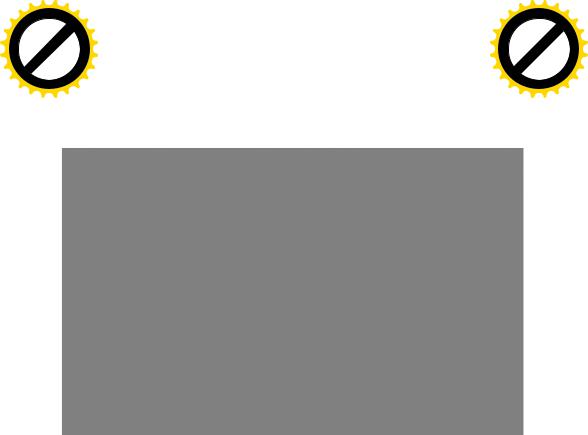
|
|
|
hang |
e |
|
|
|
|
|
|
|
|
hang |
e |
|
|
|
|
|
||
|
|
C |
|
E |
|
|
|
|
|
C |
|
E |
|
|
|
||||||
|
X |
|
|
|
|
|
|
|
X |
|
|
|
|
|
|
||||||
|
- |
|
|
|
|
|
d |
|
|
|
- |
|
|
|
|
|
d |
|
|||
|
F |
|
|
|
|
|
|
i |
|
|
|
F |
|
|
|
|
|
|
|
i |
|
|
|
|
|
|
|
|
t |
|
|
|
|
|
|
|
|
|
|
t |
|
||
P |
D |
|
|
|
|
|
|
o |
|
P |
D |
|
|
|
|
|
|
|
o |
||
|
|
|
|
|
|
r |
|
|
|
|
|
|
|
r |
|||||||
ГпаваNOW!6. Вкратце о шифровании |
|
|
|
119NOW! |
|
|
|||||||||||||||
|
|
|
|
|
|
|
|||||||||||||||
|
|
|
to |
BUY |
|
|
|
|
|
|
|
|
|
to |
BUY |
|
|
|
|
|
|
|
|
|
|
|
|
|
|
|
|
|
|
|
за |
|
|
|
|||||
w |
|
|
|
|
|
|
|
m |
|
w |
|
|
|
|
m |
||||||
w |
|
|
|
|
|
|
|
|
w |
|
|
|
o |
||||||||
|
wClickНа этомo |
настройка Thunderbird и Enigmail завершена — теперь вы можете отправлятьwClick |
|
|
|||||||||||||||||
|
. |
|
|
|
|
|
|
.c |
|
|
|
. |
|
|
|
|
|
|
.c |
|
|
|
p |
df |
|
|
|
|
e |
|
|
|
p |
df |
|
|
|
|
e |
|
|||
|
|
|
|
g |
|
|
|
|
|
|
|
g |
|
|
|
||||||
|
|
|
|
n |
|
|
|
|
|
|
|
|
n |
|
|
|
|
||||
|
|
|
-xcha |
|
|
|
|
|
|
|
|
-x cha |
|
|
|
|
|
||||
шифрованные сообщения. При создании нового сообщения обратите внимание на две кноп ки в верхней части окна: в виде карандаша (цифровая подпись сообщения) и замка (шифро вание сообщения) (рис. 6.27).
vk.com/dwdwtorРис. 6.27. Окно нового сообщения в программе Thunderbird
Если значок золотой, значит, соответствующая функция выбрана, если серебряный — нет. Нажимайте эти кнопки, чтобы включить/отюпочить подпись и шифрование.
В дальнейшем работа по оповещению других пользователей PGP, приему/отправке зашиф рованной почты и отзыву PGP-ключей строится так же, как и в соответствующих разделах этой главы, посвященных PGP-шифрованию в операционной системе Windows.
PGP в Linux
Здесь мы рассмотрим, как использовать PGP в операционной системе Linux с популярным почтовым клиентом Mozilla Thunderbird. На данный момент нет возможности использовать PGP непосредственно с веб-сервисом электронной почты — таким как Gmail или Mail.ru. Но вы можете настроить PGP-шифрование для отправки писем со своего привычного поч тового адреса в программе Mail или Thunderbird.
В н и м а н и е !
Для ведения шифрованной переписки требуется, чтобы PG P-совместимые программы были установлены у каждого ее участника.
Далее приведены приемы работы и настройки в операционной системе Linux Ubuntu, в дру гих версиях Linux шаги могут несколько отличаться. В этом случае следует обратиться к справочной системе используемой операционной системы.
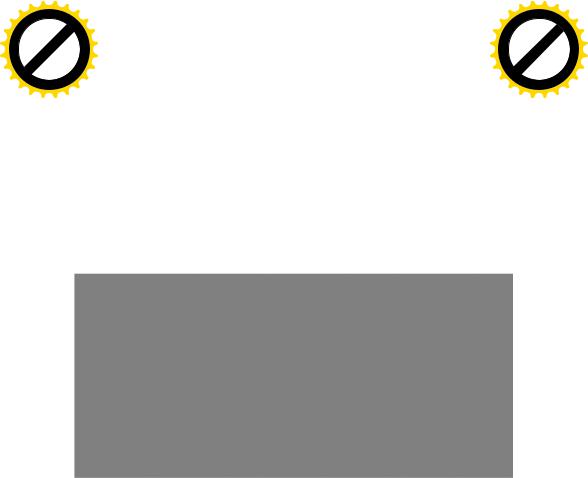
|
|
|
|
hang |
e |
|
|
|
|
|
|
|
|
|
|
hang |
e |
|
|
|
|
|
||
|
|
|
C |
|
E |
|
|
|
|
|
|
|
C |
|
E |
|
|
|
||||||
|
X |
|
|
|
|
|
|
|
|
|
X |
|
|
|
|
|
|
|||||||
|
- |
|
|
|
|
|
d |
|
|
|
- |
|
|
|
|
|
d |
|
||||||
|
F |
|
|
|
|
|
|
|
|
t |
|
|
|
F |
|
|
|
|
|
|
|
t |
|
|
|
D |
|
|
|
|
|
|
|
|
i |
|
|
|
D |
|
|
|
|
|
|
|
|
i |
|
|
|
|
|
|
|
|
|
|
r |
|
|
|
|
|
|
|
|
|
|
r |
||||
P |
|
120 |
NOW! |
o |
|
P |
|
|
|
|
|
|
|
|
|
o |
||||||||
|
|
|
|
Ч асть I. Подготовка к анонимной работе, решение вопросов безопасностиNOW! |
|
|
||||||||||||||||||
|
|
|
|
to |
BUY |
|
|
|
|
|
|
|
|
|
|
|
to |
BUY |
|
|
|
|
|
|
w Click |
|
|
|
|
|
|
|
Thunderbird, GnuPG и Enigmail |
w Click |
|
|
|
|
|
|
|
||||||||
|
|
|
|
|
|
|
m |
|
|
|
|
|
|
o |
m |
|||||||||
|
w |
Установкаo |
|
w |
|
|
|
|
|
|
|
|
|
|||||||||||
w |
|
|
|
|
|
|
|
|
|
|
|
w |
|
|
|
|
|
|
|
|
|
|
||
|
. |
|
|
|
|
g |
.c |
|
|
|
. |
|
|
|
|
g |
.c |
|
||||||
|
p |
|
|
|
|
|
|
|
|
|
|
p |
|
|
|
|
|
|
|
|||||
|
|
|
df |
|
|
n |
e |
|
|
|
|
|
df |
|
|
n |
e |
|
||||||
|
|
|
|
-xcha |
|
|
|
|
|
|
|
|
|
|
-x cha |
|
|
|
|
|
||||
PGP — открытый стандарт, поддерживаемый во множестве различных программ. В этом разделе рассматривается программа GnuPG. Мы также установим дополнение Enigmail для программы Thunderbird, которое позволяет использовать PGP-шифрование в этом почтовом клиенте. Следующие шаги требуют выполнения некоторых команд в терминале.
1.Запустите программу Терминал (Terminal). Это можно сделать, нажав сочетание клавиш <Ctrl>+<Alt>+<T> или выполнив поиск по названию программы средствами операцион ной системы.
2.Если вы используете дистрибутив на основе Ubuntu (например, Ubuntu или Linux Mint), наберите в терминале команду (рис. 6.28):
sudo apt-get install gnupg thunderbird enigmail
vk.com/dwdwtor
Рис. 6.28. Окно программы Терминал в операционной системе Ubuntu
Если вы используете дистрибутив на основе Red Hat (например, Red Hat или Fedora Core), наберите в терминале команду:
sudo yum install gnupg thunderbird thunderbird-enigmail
Если вы используете дистрибутив на основе Debian, наберите в терминале команду:
sudo apt-get install gnupg icedove enigmail
П о ч т о в ы й к л и е н т IC E D O V E
В дистрибутиве Debian почтовый клиент Thunderbird носит название Icedove. И далее я не буду писать в скобках Icedove всякий раз, когда упоминаю Thunderbird. Просто имейте в виду эту особенность.
Настройка Thunderbird
1.Запустите приложение Mozilla Thunderbird привычным вам способом (выберите из спи ска приложений или найдите с помощью поиска). Помимо окна самой программы в от крывшемся диалоговом окне отобразится предложение получить новый адрес электрон ной почты.
2.Нажмите кнопку Пропустить это и использовать мою существующую почту (Skip
this and use my existing email) — откроется новое окно.
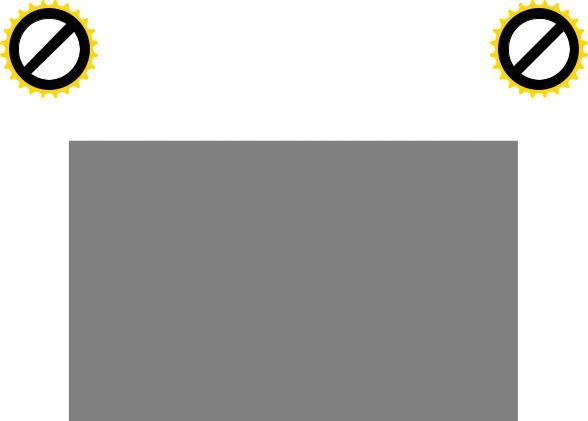
|
|
|
|
hang |
e |
|
|
|
|
|
|
|
|
hang |
e |
|
|
|
|
|
|
||
|
|
|
C |
|
E |
|
|
|
|
|
C |
|
E |
|
|
|
|
||||||
|
X |
|
|
|
|
|
|
|
X |
|
|
|
|
|
|
|
|||||||
|
- |
|
|
|
|
|
d |
|
|
- |
|
|
|
|
|
d |
|
|
|||||
|
F |
|
|
|
|
|
|
|
t |
|
|
F |
|
|
|
|
|
|
|
t |
|
||
|
D |
|
|
|
|
|
|
|
i |
|
|
D |
|
|
|
|
|
|
|
|
i |
r |
|
|
|
|
|
|
|
|
|
r |
|
|
|
|
|
|
|
|
|
|
|||||
P |
|
|
|
|
|
|
|
|
o |
P |
|
|
|
|
|
|
|
|
|
o |
|||
ГпаваNOW!6. Вкратце о шифровании |
|
|
|
|
121 |
|
|
|
|
||||||||||||||
|
|
|
|
|
|
|
NOW! |
|
|
|
|||||||||||||
|
|
|
|
to |
BUY |
|
|
|
|
|
|
|
|
|
to |
BUY |
|
|
|
|
|
|
|
w Click |
|
|
|
|
|
|
w Click |
|
|
|
|
|
|
|
|
||||||||
|
|
|
|
|
|
m |
|
|
|
|
|
|
|
|
m |
||||||||
|
w |
3. |
Укажите в нем имя, адрес электронной почты и пароль, а затем нажмите кнопку Про |
|
|
||||||||||||||||||
w |
|
|
|
|
|
|
|
o |
|
w |
|
|
|
|
|
|
|
|
|
o |
|
||
|
. |
|
|
|
|
|
|
|
|
|
w |
|
|
|
|
|
|
|
|
|
|
||
|
|
|
|
|
|
g |
.c |
|
|
. |
|
|
|
|
g |
.c |
|
||||||
|
p |
|
|
|
|
|
|
|
|
p |
|
|
|
|
|
|
|
|
|||||
|
|
|
df |
|
|
n |
e |
|
|
|
|
df |
|
|
n |
e |
|
|
|||||
|
|
|
|
-xcha |
|
|
|
|
|
|
|
|
-x cha |
|
|
|
|
|
|
||||
|
|
|
|
|
должить (Continue). |
|
|
|
|
|
|
|
|
|
|
|
|
|
|||||
Во многих случаях программа Mozilla Thunderbird может автоматически определять нужные настройки (рис. 6.29).
vk.com/dwdwtorРис. 6.29. Настройки учетной записи в программе M zilla Thunderbird
Но иногда Mozilla Thunderbird недостаточно информаций, тогда настраивать почту при дется вручную. Далее показано, как это делается для учетной записи Gmail:
•Ваше имя (Your Name) — введите ваше имя или псевдоним;
•Адрес эл. почты (Email address) — укажите ваш полный адрес Gmail (в формате username@gmail.com);
•Пароль (Password) — ваш пароль Gmail;
•для сервера входящей почты IMAP:
° в раскрывающемся списке выберите пункт IMAP;
пимя сервера: imap.gmail.com;
°порт: 993;
°SSL: SSL/TLS;
D аутентификация: Обычный пароль (Normal password);
•для сервера исходящей почты SMTP: а дмя сервера: smtp.gmail.com;
п порт: 465 или 587; ° SSL: SSL/TLS;
п аутентификация: Обычный пароль (Normal password).
•Имя пользователя (Username): введите в оба поля ваш полный адрес Gmail (в фор мате username@gmail.com).
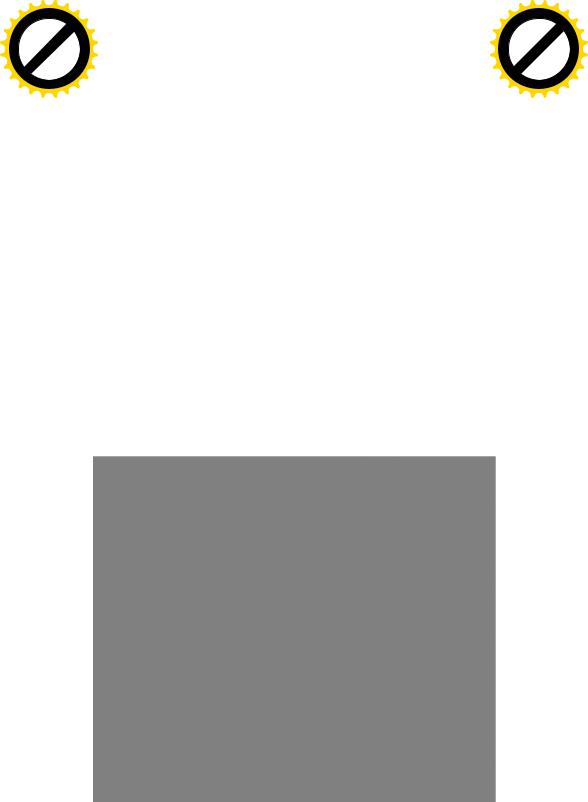
|
|
|
|
hang |
e |
|
|
|
|
|
|
|
|
hang |
e |
|
|
|
|
||
|
|
|
C |
|
E |
|
|
|
|
|
C |
|
E |
|
|
||||||
|
|
X |
|
|
|
|
|
|
|
X |
|
|
|
|
|
||||||
|
|
- |
|
|
|
|
|
d |
|
|
- |
|
|
|
|
|
d |
||||
|
F |
|
|
|
|
|
|
|
i |
|
|
F |
|
|
|
|
|
|
|
i |
|
|
|
|
|
|
|
|
|
t |
|
|
|
|
|
|
|
|
|
t |
|||
P |
D |
|
|
|
|
|
|
|
|
o |
|
P |
D |
|
|
|
|
|
|
|
o |
122 |
NOW! |
r |
|
|
|
|
|
|
|
|
r |
||||||||||
|
|
|
Ч асть /. Подготовка к анонимной работе, решение вопросов безопасностиNOW! |
|
|||||||||||||||||
|
|
|
|
to |
BUY |
|
|
|
|
|
|
|
|
|
to |
BUY |
|
|
|
|
|
|
|
|
|
|
|
|
Дoвm |
|
|
|
|
|
|
|
|
|
|
||||
w |
|
|
|
|
|
|
у х ф а к т о р н а я а у т е н т и ф и к а ц и я |
w |
|
|
|
|
|
|
|
o m |
|||||
w |
|
|
|
|
|
|
w |
|
|
|
|
|
|
|
|||||||
|
wClick |
|
|
|
|
|
wClick |
|
|
|
|
|
|
||||||||
|
|
. |
|
|
|
|
|
|
.c |
|
|
. |
|
|
|
|
|
|
.c |
||
|
|
p |
df |
|
|
|
|
e |
|
|
p |
df |
|
|
|
|
e |
||||
|
|
|
|
|
g |
|
|
|
|
|
|
|
g |
|
|
||||||
|
|
|
|
|
n |
|
|
|
|
|
|
|
|
n |
|
|
|
||||
|
|
|
|
-xcha |
|
|
|
|
|
|
|
|
-x cha |
|
|
|
|
||||
Если для Google-аккаунта у вас включена двухфакгорная аутентификация, то вы не сможе те в Thunderbird использовать свой обычный пароль Gmail. Чтобы получить доступ к Gmail, вам придется создать новый пароль Gmail специально для Thunderbird. Более подробная информация содержится в справочной системе Google.
4. Когда все данные будут аккуратно введены, нажмите кнопку Готово (Done).
Настройка Enigmail
Enigmail — плагин (дополнение) к Thunderbird. Его задача — шифрование и расшифровка закодированных при помощи PGP писем и обеспечение удобной работы с открытыми и за крытыми ключами.
Если вы устанавливали программы с помощью команды, указанной в начале этого раздела, мастер настройки Enigmail откроется автоматически. В этом случае установите переключа тель в положение Start setup now (Начать установку сейчас) и нажмите кнопку Далее (Next). Если автоматического появления окна настройки не произошло, откройте мастер вручную. Для этого нажмите кнопку  в правом верхнем углу окна Thunderbird и выберите пункт Enigmail | Мастер установки (Enigmail | Setup Wizard).
в правом верхнем углу окна Thunderbird и выберите пункт Enigmail | Мастер установки (Enigmail | Setup Wizard).
1. Перейдите к окну мастера настройки Enigmail — вы увидите диалоговое окно с предло жением выбрать режим настройки программы: для начинающих пользователей, для опытных и для экспертов (вручную). Нам предпочтителен первый вариант.
2. Установите переключатель в положение I prefer a standard configuration (recom mended for beginners) (Я предпочитаю стандартную конфигурацию (для начинающих))
и нажмите кнопку Далее (Next) — откроется диалоговое окно, в котором нужно указать vkпароль.com/dwdwtorдля защиты закрытого ключа (рис. 6.30).
Рис. 6.30. Создание пароля для защиты закрытого ключа
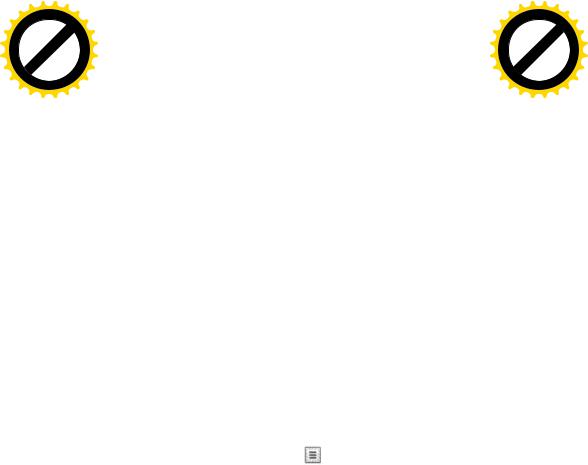
|
|
|
hang |
e |
|
|
|
|
|
|
|
hang |
e |
|
|
|
|
||
|
|
C |
|
E |
|
|
|
|
C |
|
E |
|
|
||||||
|
X |
|
|
|
|
|
|
X |
|
|
|
|
|
||||||
|
- |
|
|
|
|
|
d |
|
|
- |
|
|
|
|
|
d |
|||
|
F |
|
|
|
|
|
|
t |
|
|
F |
|
|
|
|
|
|
|
t |
|
D |
|
|
|
|
|
|
i |
|
|
D |
|
|
|
|
|
|
|
i |
|
|
|
|
|
|
|
r |
|
|
|
|
|
|
|
|
|
r |
||
P |
|
|
|
|
|
|
|
o |
|
P |
|
|
|
|
|
|
|
|
o |
ГпаваNOW!6. Вкратце о шифровании |
|
|
|
123NOW! |
|
||||||||||||||
|
|
|
|
|
|
||||||||||||||
|
|
|
to |
BUY |
|
|
|
|
|
|
|
|
to |
BUY |
|
|
|
|
|
|
wClick3. |
Укажитеo m |
|
|
|
|
|
|
|
|
|
o m |
|||||||
|
|
желаемый пароль для защиты закрытого ключа— он должен состоятьwClickиз не |
|
||||||||||||||||
w |
|
|
|
|
|
|
|
|
w |
|
|
|
|
|
|
|
|
||
w |
|
|
|
|
|
|
.c |
|
w |
|
|
|
|
|
|
.c |
|||
|
. |
|
|
|
|
g |
|
|
. |
|
|
|
|
g |
|||||
|
p |
|
|
|
|
|
|
|
p |
|
|
|
|
|
|
||||
|
|
df |
|
|
n |
e |
|
|
|
df |
|
|
n |
e |
|||||
|
|
|
-xcha |
|
|
|
|
|
|
|
-x cha |
|
|
|
|
||||
|
|
|
|
менее чем 8 символов и содержать латинские буквы, цифры и знаки пунктуации. Введи |
|
|
|||||||||||||
те пароль в оба поля и нажмите кнопку Далее (Next).
4. Теперь помогите программе сгенерировать ключи, перемещая мышь и щелкая ее кноп ками, нажимая клавиши клавиатуры и выполняя на компьютере другие активные дейст вия, — плагин Enigmail создаст пару ключей. Когда этот процесс завершится, появится окно с сообщением и запросом о создании сертификата отзыва.
5. Такой сертификат может быть полезен, если возникнет необходимость отозвать прежние ключи. Обратите внимание — если вы просто удалите закрытый ключ, это не повлечет за собой неработоспособность парного открытого ключа. Люди по-прежнему смогут от правлять вам зашифрованные письма, но вы будете не в состоянии их расшифровать.
6. Нажмите кнопку Создать сертификат отзыва (Generate Certificate) — откроется диало говое окно с запросом пароля, созданного на шаге 3.
7. Введите пароль к закрытому ключу, после чего откроется окно сохранения сертификата отзыва. Хотя вы можете сохранить файл и на компьютере, рекомендуется использовать для этого Flash-накопитель, который вы должны хранить в безопасном месте.
Вот и все, что касается создания открытого и закрытого ключей.
8. Нажмите кнопку Далее (Next), а затем кнопку Готово (Finish).
Использовайие PGP/MIME
Последний шаг настройки программы Thunderbird — включение использования PGP/MIME. vkЭтот способ.com/dwdwtorпозволяет упростить отправку зашифрованных писем с вложениями.
Вы можете найти эти настройки, нажав кнопку в правом верхнем углу окна Thunderbird и выбрав пункт Настройки | Параметры учетной записи (Options | Account Settings). От кроется одноименное диалоговое окно.
Выбрав в этом окне вкладку Защита OpenPGP (OpenPGP Security), установите флажок Ис пользовать PGP/М Ш Е по умолчанию (Use PGP/MIME by default). После нажатия кнопки OK использование PGP/MIME по умолчанию будет включено.
Использование Thunderbird с дополнением Enigmail позволяет легко шифровать и расшиф ровывать содержимое электронной почты. Но, как уже отмечалось, при этом информация об отправителе и получателе не шифруется, а если ее зашифровать, письмо не сможет быть отправлено.
В дальнейшем, работа по оповещению других пользователей PGP, приему/отправке зашиф рованной почты и отзыву PGP-ключей строится так же, как и в соответствующих разделах этой главы, посвященных PGP-шифрованию в операционной системе Windows.
Теперь у вас есть все необходимые инструменты. Попробуйте самостоятельно отправить письмо, зашифрованное при помощи PGP.
